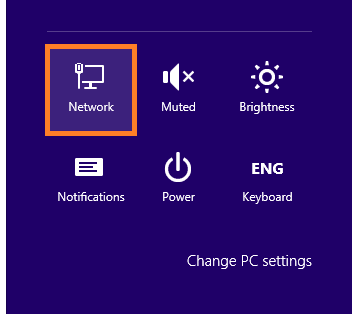Экономящий время опыт в области программного и аппаратного обеспечения, который помогает 200 миллионам пользователей в год. Предоставляет вам практические советы, новости и советы по улучшению вашей технической жизни.
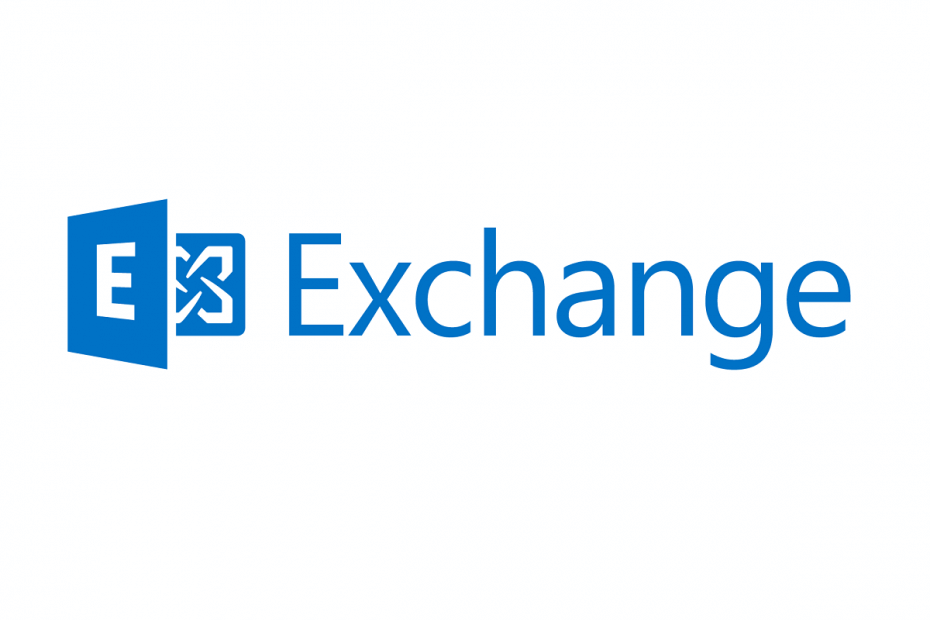
- Скачать Restoro PC Repair Tool который поставляется с запатентованными технологиями (патент доступен здесь).
- Нажмите Начать сканирование чтобы найти проблемы с Windows, которые могут вызывать проблемы с ПК.
- Нажмите Починить все для устранения проблем, влияющих на безопасность и производительность вашего компьютера
- Restoro был загружен 0 читатели в этом месяце.
Microsoft Exchange Server - это почтовый сервер и сервер календаря, разработанный Microsoft в 1996 году. Что касается поддержки, Microsoft Exchange работает только в операционных системах Windows Server.
Microsoft Exchange Server: ответы на все ваши вопросы
Как работает Microsoft Exchange Server?
При настройке сервера Exchange администратор должен создать учетные записи электронной почты для каждого пользователя, который будет отправлять или получать электронные письма через сервер. Для лучшего контроля администратор может настроить уровень разрешений индивидуально для каждого пользователя.
Помимо разрешений, администратор может настроить параметры фильтрации, чтобы остановить распространение вредоносных программ и спама. После того, как все настроено, Exchange Server получит сообщение и перешлет его получателю.
Часто задаваемые вопросы о Microsoft Exchange Server
Является ли Microsoft Exchange Server бесплатным?
Нет, Microsoft Exchange Server не является бесплатным, и для его использования требуется лицензия. Существует два типа лицензий: Standard CAL и Standard plus Enterprise CAL, каждая из которых имеет свои особенности.
Как мне найти свой Microsoft Exchange Server?

Чтобы узнать имя вашего Microsoft Exchange Server, вам нужно открыть Outlook и затем выполнить следующие действия:
- Перейти к Инструменты> Параметры.
- в Параметры раздел, нажмите на Настройка почты вкладка, а затем нажмите Учетные записи электронной почты.
- Теперь нажмите кнопку Изменять кнопка над Microsoft Exchange.
- Ищу Сервер Microsoft Exchange. Рядом должно быть имя вашего сервера.
Как вы подключаетесь к Microsoft Exchange Server?
Если вы хотите подключиться к Microsoft Exchange Server удаленно, вам необходимо включить Outlook Anywhere. Для этого выполните следующие действия:
- Открыть Перспективы и перейти к Файл
- Выбирать Настройки учетной записи> Настройки учетной записи.
- Выберите свою учетную запись Exchange и нажмите Изменять.
- В Outlook Anywhere раздел, проверьте Подключиться к Microsoft Exchange с помощью HTTP флажок.
- Нажмите на Настройки прокси-сервера Exchange.
- Теперь введите URL-адрес, предоставленный вам администратором Exchange. Если вы используете SSL-соединение, отметьте Подключайтесь только с использованием SSL флажок.
- Если администратор говорит вам сделать это, отметьте Подключайтесь только к прокси-серверам, в сертификате которых указано это основное имя. установите флажок и введите требуемый URL, которому предшествует msstd :.
- Наконец, выберите Базовая проверка подлинности или же NTLM аутентификация в Настройки аутентификации прокси раздел.
© Авторские права Windows Report 2021. Не связан с Microsoft